O mais novo Apple Watch está aqui, completo com uma tela Always-On, uma bússola embutida e materiais de design totalmente novos. Para a maior parte, o Apple Watch Series 5 é uma atualização sólida, mas você pode ter alguns problemas de esgotamento da bateria logo no início.
Conteúdo
- Relacionado:
-
Problemas de drenagem da bateria no watchOS 6
- Passo 1. Desemparelhe e repare seu Apple Watch
- Passo 2. Reinicie o seu Apple Watch
- Etapa 3. Reinicie o seu iPhone
-
Obtenha uma vida útil da bateria ainda melhor no Apple Watch Series 5
- Ative o Modo Teatro enquanto dorme
- Postagens relacionadas:
Relacionado:
- Os 3 principais recursos que você perderá se não atualizar para o Apple Watch Series 5
- Aqui estão as quatro principais melhorias de saúde e condicionamento físico no watchOS 6
- Não consegue encontrar a bússola no seu Apple Watch? Como consertar
- Como redefinir ou reiniciar o Apple Watch
Problemas de drenagem da bateria no watchOS 6

Com um novo relógio, vem uma nova atualização para watchOS, nesta 6ª iteração, temos novos mostradores de relógio, novos aplicativos e uma Watch App Store dedicada. Mas também temos um bug que causa o esgotamento da bateria em série em todos os modelos do Apple Watch.
Os usuários com watchOS 6 no pulso notaram até 30% de sua bateria descarregar a cada hora. A duração da bateria é de apenas três horas, o que é substancialmente mais curto do que as 18 horas que a Apple oferece para seu relógio.
Felizmente, esse problema de consumo de bateria se deve a um bug de software, tornando-o fácil de corrigir com três etapas simples.
Se você não atualizou para o watchOS mais recente, esta é a hora de atualizá-lo, já que o novo software resolve alguns dos problemas de bateria.
Passo 1. Desemparelhe e repare seu Apple Watch
- No seu iPhone, abra o aplicativo Apple Watch.
- Vá para a guia ‘Meu relógio’ e selecione o eu ao lado do seu Apple Watch.
- Toque em ‘Desemparelhar Apple Watch’ e confirme que deseja desemparelhar.
- Se solicitado, digite a senha do seu ID Apple.
- Quando o desemparelhamento estiver concluído, siga as instruções para configurar o Apple Watch novamente e restaurar o backup do iPhone.
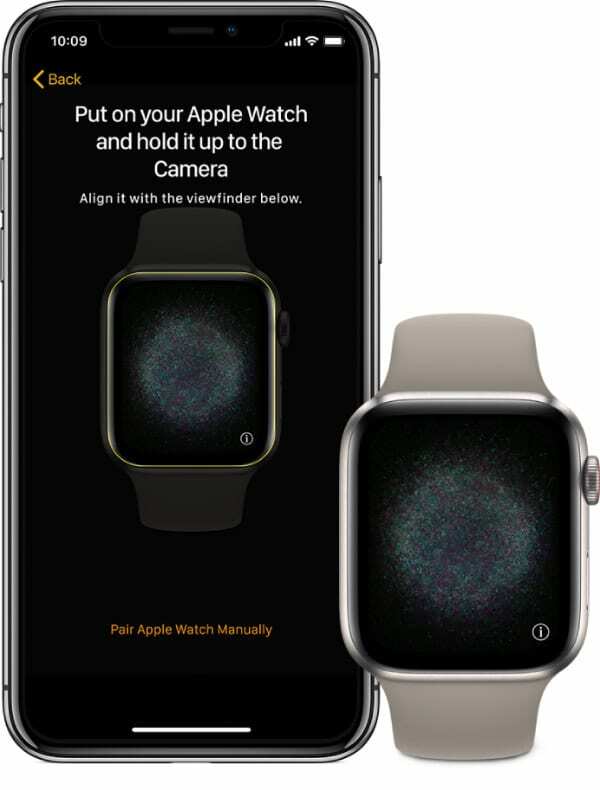
Passo 2. Reinicie o seu Apple Watch
- Pressione e segure o botão lateral.
- Deslize para desligar o Apple Watch.
- Aguarde 30 segundos antes de pressionar o botão lateral para reiniciar o relógio.

Etapa 3. Reinicie o seu iPhone
- Pressione e segure o botão lateral com qualquer botão de volume.
- Quando solicitado, deslize para desligar o iPhone.
- Aguarde 30 segundos antes de pressionar o botão lateral para reiniciar o iPhone.

A maioria dos usuários notou uma melhora drástica na vida útil da bateria depois de concluir essas etapas. Alguns Redditors disseram que viram o consumo da bateria cair de 30% para 5% por hora. Isso é muito melhor!
Se não funcionou para você, repita as etapas, mas faça um Em vez disso, force a reinicialização do Apple Watch e do iPhone.
Obtenha uma vida útil da bateria ainda melhor no Apple Watch Series 5

Se você levar o Apple Watch Series 5 para dormir, a tela Always-On pode parecer mais um inconveniente do que uma melhoria. A luz não apenas ilumina o seu quarto e brilha no seu rosto, mas também pode usar até 20% de energia extra da bateria durante a noite.
Há uma solução fácil para isso, e ela foi apresentada ao Apple Watch com watchOS 3.
Ative o Modo Teatro enquanto dorme
- Deslize para abrir o Centro de Controle no seu Apple Watch.
- Role para baixo e toque no ícone Modo Teatro para ligá-lo.
- Agora o mostrador do relógio desliga, a menos que você toque nele ou levante o pulso.
Com o Modo Teatro ativado durante a noite, você poderá dormir em uma escuridão maior e acordar com bateria extra.

Como você está se saindo com o Apple Watch Series 5 e watchOS 6? Adoraríamos ouvir suas histórias nos comentários. Você gosta da tela Always-On? Você dorme com o relógio ligado? Ou você sente falta da impressionante duração da bateria do Apple Watch Series 2?

Dan escreve tutoriais e guias de solução de problemas para ajudar as pessoas a aproveitar ao máximo sua tecnologia. Antes de se tornar um escritor, ele se formou em Tecnologia de Som, supervisionou reparos em uma Apple Store e até ensinou inglês na China.